Es gibt Situationen, in denen der Benutzer möglicherweise den Zugriff auf seine Festplatte (oder deren separate Partition) während des Dateisystems verliert diese Scheibe (oder sein Problemabschnitt) wird als " Raw". Eine solche Festplatte kann die Daten enthalten, auf die der Benutzer zugreifen kann (häufig um jeden Preis). In diesem Artikel werde ich versuchen, einem Benutzer zu helfen, der sich in dieser Situation befindet. Ich werde erläutern, wie das Problem behoben werden kann RAW-Format Festplattenlaufwerke sowie über die Tools sprechen, die uns dabei helfen.
Um zu verstehen, was "RAW-HDD-Format" bedeutet, müssen Sie sich auf die Übersetzung des Wortes "RAW" beziehen. Übersetzt aus dem Englischen bedeutet das Wort "roh" "Roh, unverarbeitet". Dementsprechend bezieht sich dieser Begriff auf Festplatten, auf denen entweder das Dateisystem überhaupt nicht installiert ist (die Festplatte ist nicht formatiert) oder deren Dateisystem aus irgendeinem Grund beschädigt ist (die Struktur der MFT-Dateitabelle ist beschädigt, ungültige MBR-Partitionstabellendaten usw.).
Anfangs bezeichnet der Begriff RAW das Dateisystem, das standardmäßig beim Arbeiten mit CD-ROM verwendet wird. Rohlinge, die für die Aufnahme vorbereitet werden, werden vom System als RAW-Dateisystem definiert.
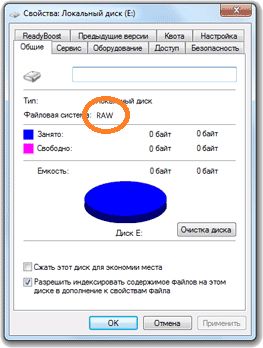
Abbildung RAW-Format - Festplatte
Jetzt alle zusammen festplattedie nicht im NT-Dateisystemformat (wie FAT oder NTFS) formatiert ist, hat den Status der Festplatte "RAW". Schauen Sie sich die effektivsten an.
Die Gründe für das Auftreten des RAW-Status auf einer Festplatte
Um zu verstehen, wie das RAW-Format von Festplattenlaufwerken repariert wird, müssen Sie die Liste der Gründe kennen, die dafür verantwortlich sind. Ich würde die folgenden Determinanten bemerken:
- Spannungsspitzen;
- Probleme mit dem Festplattenkabel (das Kabel ist beschädigt, schlechter Kabelkontakt mit der Festplatte usw.);
- PC-Probleme
- Fehlerhafte Sektoren auf der Festplatte (besonders auffällig beim Zugriff auf die Festplatte, wenn diese mit einer Verlangsamung reagiert);
- Beschädigung der Dateisystemstruktur oder der Partitionstabelle;
- Falsche Neuinstallation von oder;
- Aktivitäten verschiedener Virenprogramme.
Aus diesem Grund haben wir eine Liste von Gründen ermittelt, die das Auftreten des RAW-Status auf einer Festplatte verursachen. Nun legen wir fest, wie das RAW-Format von Festplattenlaufwerken repariert werden soll.
Festplattenlaufwerke im RAW-Format - Beheben von Problemen
Also, wie kann man Festplatten im RAW-Format loswerden? Ich schlage vor, Folgendes zu tun:
- Verwenden Sie die Funktionen des CHKDSK-Systemdienstprogramms. Wenn der Status von RAW in einer der Partitionen der Festplatte angezeigt wird und Sie Zugriff auf haben befehlszeile (oder verwenden Sie die Live-Assembly auf einer CD (DVD) oder einem Flash-Laufwerk), und führen Sie dann die Befehlszeile als Administrator aus. Geben Sie dabei Folgendes ein:
chkdsk X: / f (wobei X der Buchstabe der Problemdiskette ist)
Nach dieser Überprüfung wird normalerweise das Problem mit RAW behoben, und Sie erhalten Ihre funktionsfähige Festplatte zurück.
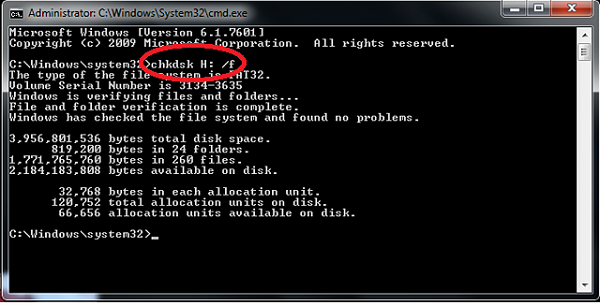
Wenn du hast bootdiskette oder ein USB-Flash-Laufwerk, booten Sie von dort, wählen Sie die Menüoption „Systemwiederherstellung“, gehen Sie zu „Erweiterte Einstellungen“, dann zu „Eingabeaufforderung“ und geben Sie dort den obigen Befehl ein. Stellen Sie gleichzeitig sicher, dass Sie den richtigen Buchstaben für den gewünschten Abschnitt auswählen. Geben Sie dazu die folgenden Befehle hintereinander ein:
entlassen
listenvolumen - (Auf diese Weise können Sie den Buchstaben des benötigten Laufwerks herausfinden.)
aussteigen
Sie können Ihre Festplatte auch an einen anderen PC anschließen und den Befehl CHKDSK bereits von dort aus ausführen.
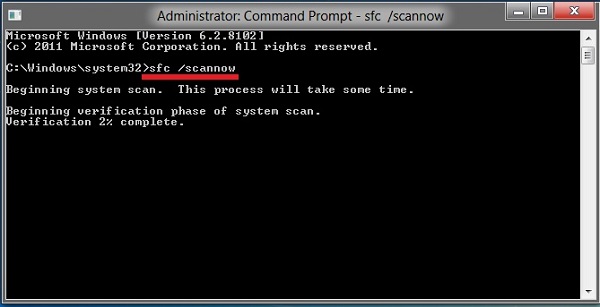
Verwenden Sie Anwendungen von Drittanbietern
Im Hinblick auf die Beseitigung des RAW-Formats auf Festplattenlaufwerke Verschiedene Hilfsprogramme (z. B. MiniTool Power Data Recovery oder TestDisk) können uns ebenfalls helfen.
- Das erste dieser Programme ermöglicht es uns, die notwendigen Daten auf der RAW-Platte wiederherzustellen.
- Laden Sie MiniTool Power herunter Datenwiederherstellung (Link etwas höher), klicken Sie im Hauptfenster auf "Lost Partition Recovery".
- Wählen Sie eine RAW-Disk aus und scannen Sie sie, indem Sie auf "Vollständiger Scan" klicken.
- Entscheiden Sie sich dann für die Partition und die Dateien, die Sie wiederherstellen möchten, und klicken Sie auf „Speichern“. Geben Sie den Pfad an, in dem Sie die wiederhergestellten Dateien speichern möchten.
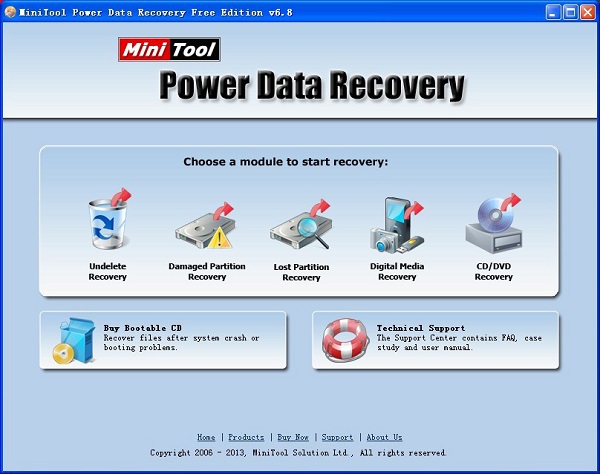
So verwenden Sie das Dienstprogramm Testdisk Laden Sie es herunter und führen Sie es als Administrator aus.
- Wählen Sie "Erstellen" und drücken Sie die Eingabetaste. Verwenden Sie dann die Pfeile, um die problematische Festplatte auszuwählen, und drücken Sie erneut die Eingabetaste.
- Entscheiden Sie sich dann für den gewünschten Partitionstabellentyp (das Dienstprogramm erledigt dies automatisch) und drücken Sie die Eingabetaste.
- Suchen Sie nach problematischen oder verlorenen Partitionen, indem Sie "Analysieren" und dann "Schnellsuche" auswählen.
- Nachdem das Dienstprogramm die erforderlichen Volumes gefunden hat, wählen Sie "Write" (Schreiben), um die resultierende Partitionsstruktur zu speichern.
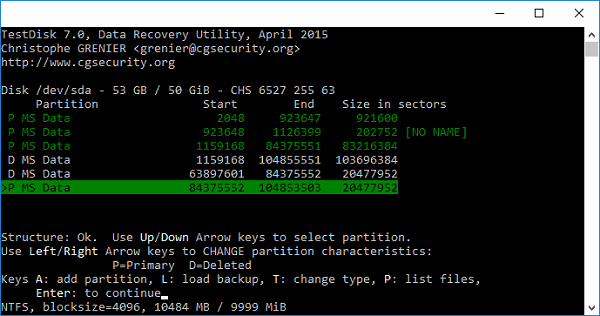
Videoanweisung
Oben habe ich die Antwort auf die Frage zum RAW-Format von Festplatten angegeben, die Gründe für das Auftreten von RAW-Festplatten ermittelt und die Tools zur Lösung dieses Problems beschrieben. In den meisten Fällen kann das Auftreten eines solchen Formats Ihrer Festplatte auf Hardware- und Softwareprobleme auf dem PC hinweisen, die von mir in der Liste der Gründe für diese Funktionsstörung beschrieben werden (mit Ausnahme der Situation, in der die Festplatte neu und nicht formatiert ist). Um das Problem zu lösen, empfehle ich, dass Sie die Liste der Tipps befolgen, die ich oben vorgeschlagen habe. Dies hilft, das Problem des RAW-Formats von Festplattenlaufwerken auf Ihrem Computer effektiv zu beheben.
Vkontakte
Einige Benutzer können möglicherweise nicht auf ihre Festplatte (oder ihr Flash-Laufwerk) zugreifen. Im Betriebssystem erhalten solche Geräte den Status " Raw", Und ihre Dateistruktur wird für den Benutzer unzugänglich. In diesem Artikel werde ich diese Funktionsstörung im Detail betrachten und erklären, was in einer Situation zu tun ist, in der die Datei vorhanden ist rAW-System, sowie wie man NTFS, FAT32, zurückgibt, welche Tools uns dabei helfen und wie man sie verwendet.

Partitionen wiederherstellen
Was ist das RAW-Dateisystem?
Um zu verstehen, dass dies ein RAW-Dateisystem ist und wie das NTFS-, FAT32-Format zurückgegeben wird, müssen Sie die semantische Belastung des Begriffs „RAW“ ermitteln. Übersetzt aus der Sprache Shakespeares bedeutet das Lexem „Roh“ „Roh“, „Rohstoff“. Dementsprechend bezieht sich dieser Begriff in unserem Fall auf Festplatten, die entweder noch nicht formatiert sind oder deren Datenstruktur beschädigt ist (Fehler in der MBR-Partitionstabelle und der MFT-Dateitabelle, Viren, Probleme mit der PC-Hardware usw.).
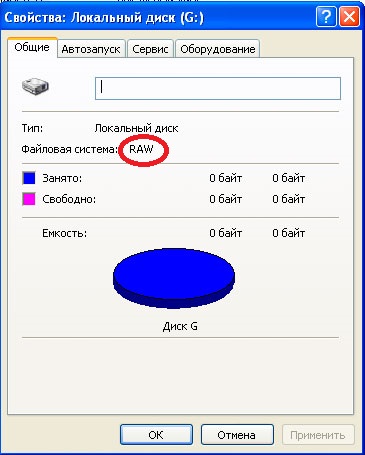
Einfach ausgedrückt sind RAW-Laufwerke Laufwerke, die von Windows aus verschiedenen Gründen nicht erkannt werden. In der Regel empfiehlt Windows in einem solchen Fall, eine solche Festplatte zu formatieren. Dies sollte nicht erfolgen, da die Formatierung der Daten auf der Festplatte verloren geht.
Gründe, warum ein Laufwerk von NTFS und FAT32 zu RAW wird
Die Gründe für das Auftreten von RAW-Datenträgern anstelle der üblichen NTFS- und FAT32-Dateisysteme lauten wie folgt:
- Plötzliches Herunterfahren solcher Festplatten (Spannungsverlust im Netzwerk, physische Trennung durch den Benutzer, Probleme beim Betrieb der Stromversorgung usw.), wodurch die Integrität und Struktur der Daten auf der Festplatte verletzt wird;
- Probleme mit den Kabeln, die das Motherboard und die Festplatte verbinden;
- Die Arbeit von Virenprogrammen, die die Integrität des Bootloaders, der Partitionstabelle, der Dateistruktur usw. verletzen.
- Fehlerhafte Sektoren auf der Festplatte, wodurch die Struktur des Systems auf der Festplatte beschädigt wird.
- Installations- oder Upgrade-Fehler betriebssystem;
- Fehler beim Arbeiten mit verschiedenen Festplattenpartitionsmanagern;
- Eine lose Verbindung zwischen einem USB-Flash-Laufwerk und einem PC-USB-Anschluss (im Fall eines Flash-Laufwerks);
- Arbeitsprobleme hauptplatine Computer und so weiter.
So geben Sie NTFS, FAT32 von RAW zurück
- Einfach mal probieren starten Sie Ihren Computer neukann das Problem zufällig sein;
- Überprüfen Sie die Kabelverbindungen zur Festplatte.versuchen Sie es mit ein weiterer Stecker um die Festplatte mit dem Motherboard zu verbinden, sowie ein weiterer USB-Anschluss Computer beim Anschließen eines externen Flash-Laufwerks;
- Nutzen Sie die Funktionen des integrierten Dienstprogramms CHKDSK. Führen Sie die Befehlszeile als Administrator aus und geben Sie sie ein
chkdsk X: / f (wobei X der Buchstabe des RAW-Laufwerks ist)
Der Parameter "f" bedeutet, dass Fehler auf der Festplatte behoben werden cHKDSK-Dienstprogramm Sucht nicht nur nach Problemen, sondern behebt sie auch.
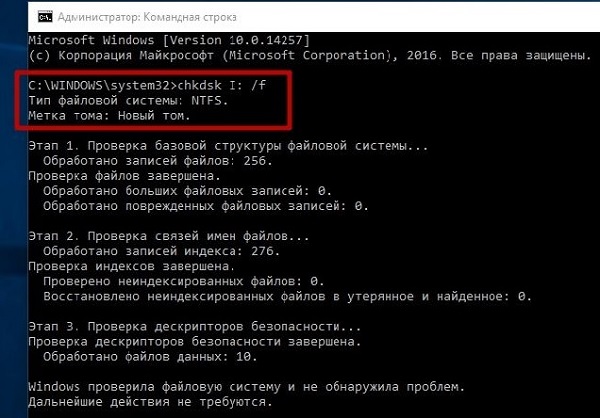
Ich stelle auch fest, dass dieser Befehl in erster Linie für die Datenträger relevant ist, die im NTFS-Dateisystem formatiert wurden. Wenn Sie das Betriebssystem nicht booten können, booten Sie mit einer bootfähigen Systemdiskette oder einem Flash-Laufwerk (Sie können verschiedene "Live CD" -Baugruppen verwenden). Wählen Sie dort "Systemwiederherstellung", gehen Sie zu "Erweiterte Einstellungen" und dann zu "Eingabeaufforderung". Geben Sie dort den obigen Befehl ein.
Wenn Sie von Ihrem PC aus nicht auf die Befehlszeile zugreifen können, wird empfohlen, die Festplatte an einen anderen Computer anzuschließen und die Festplatte auf Fehler zu überprüfen.
- Verwenden Sie die Funktionen eines anderen Dienstprogramms für das sfc-Systemfür die Integritätsprüfung erstellt systemdateien. Führen Sie auch die Befehlszeile als Administrator aus, und schreiben Sie Folgendes hinein:
und drücken Sie die Eingabetaste.

- Wenn Sie Zugriff auf das Betriebssystem haben, lohnt es sich scannen Sie Ihren Computer auf Viren Verwendung spezieller Antivirenprogramme (z. B. Web CureIt! oder Malware-AntiMalware);
- Wenn sich keine wichtigen Informationen auf der Problemdiskette befinden (oder diese nicht von Bedeutung sind), ist die Problemdiskette (oder das Flash-Laufwerk) formatieren können. Klicken Sie auf die Schaltfläche "Start" und geben Sie in der Suchleiste diskmgmt.msc ein. Daraufhin wird ein Kontrollfeld für die Festplatte angezeigt. Klicken Sie mit der rechten Maustaste auf die Raw-Festplatte und wählen Sie im angezeigten Menü "Format".
Wenn Sie über ein RAW-Dateisystem verfügen, geben Sie NTFS, FAT32 mit Programmen von Drittanbietern zurück
Wenn Sie das Dateisystem NFTS und FAT32 wiederherstellen möchten, sollten Sie die Funktionalität verwenden spezielle Programmewer wird uns dabei helfen. Ich biete Programme wie Recuva und TestDisk an.
Recuva
Eines der beliebtesten Wiederherstellungsprogramme verlorene Dateien - Das ist Recuva. Laden Sie dieses Produkt herunter, installieren Sie es und führen Sie es aus. Wählen Sie die Option zum Wiederherstellen aller Dateien aus, geben Sie das problematische Laufwerk an, verwenden Sie die Option zur eingehenden Analyse und klicken Sie auf „Start“.
Nach Abschluss des Scans zeigt das Programm eine Liste der gefundenen Dateien an, markiert sie mit Häkchen und klickt auf "Wiederherstellen".
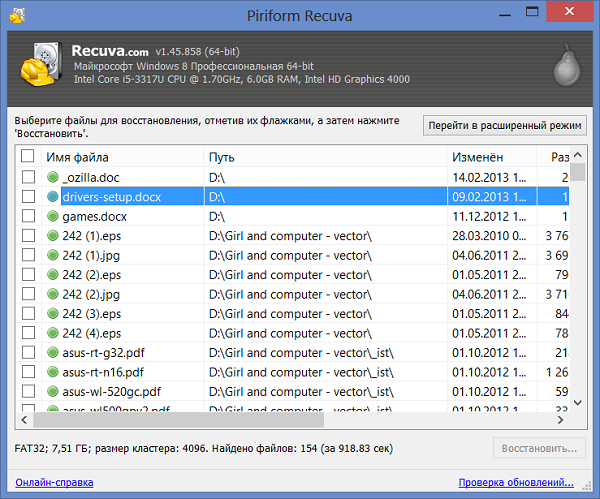
Testdisk
Das zweite Programm, das bei Problemen mit dem RAW-Dateisystem helfen kann, ist TestDisk.
- Herunterladen und installieren dieses ProgrammFühren Sie es als Administrator aus.
- Wählen Sie den Befehl "Erstellen" und drücken Sie die Eingabetaste, wählen Sie mit dem Cursor eine Raw-Festplatte aus und drücken Sie die Eingabetaste.
- Klicken Sie nach Auswahl des gewünschten Partitionstabellentyps auf die Eingabetaste und wählen Sie dann "Analysieren" und "Schnellsuche" (wird ausgeführt) schnelle Suche problematische Abschnitte).
- Nachdem TestDisk die problematischen Volumes gefunden hat, klicken Sie auf "Write" (Schreiben), um die Struktur der gefundenen Partition zu schreiben.
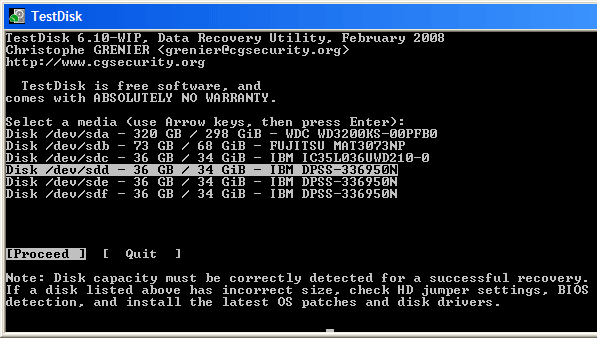
So ändern Sie das Dateisystem eines Flash-Laufwerks [Video]
Oben habe ich das Problem beim RAW-Dateisystem analysiert. Für die Rückgabe von NTFS ist FAT32 am besten geeignet, wenn Sie den CHKDSK-Systembefehl sowie spezielle Programme verwenden, mit denen die Dateistruktur eines fehlerhaften Datenträgers wiederhergestellt werden kann. Wenn sich keiner der von mir vorgeschlagenen Vorschläge als effektiv für Sie herausstellt, dann empfehle ich, sich an ein Service-Center zu wenden. Vielleicht hat Ihre Festplatte Probleme, die nicht mit der Software, sondern mit der Hardware zusammenhängen und die gründlich repariert werden müssen.
Wie kann ich eine Festplattenpartition wiederherstellen?
Egal welches Laufwerk es ist: eine tragbare Computerfestplatte USB-Festplatte oder ein USB-Flash-Laufwerk. Die Ursache des Fehlers können meist Viren sein. In diesem Fall, wenn Sie versuchen, zu öffnen windows fahren meldet einige unglückliche Informationen, die auf keinen Fall gefallen können, zum Beispiel: " Das Laufwerk im Gerät [Laufwerksbuchstabe] ist nicht formatiert. Um es zu formatieren?"
Wenn das Dateisystem der Festplatte als RAW erkannt wird, ist das Lesen von Daten, das Zuweisen einer Datenträgerbezeichnung und anderer Vorgänge mit dieser Partition (z. B. Defragmentieren oder Überprüfen auf Fehler) nicht mehr möglich. Gleichzeitig zeigt das Betriebssystem die Größe der Partition an und bietet beim Zugriff an, sie zu formatieren:
Wenn Sie auf eine ähnliche Situation gestoßen sind, klicken Sie auf keinen Fall auf " Ja"falls auf dem Datenträger verfügbar benötigte Dateien. Nach dem Formatieren können sie natürlich auch mit Hilfe von Fachleuten oder speziellen Programmen zur Wiederherstellung von Dateien wiederhergestellt werden, aber die Erfolgswahrscheinlichkeit kann verringert werden, und es ist dennoch besser, dies von Anfang an zu tun.
Wenn Sie sich die Eigenschaften dieses Flash-Laufwerks ansehen, sehen Sie die Größe Null und das RAW-Dateisystem:
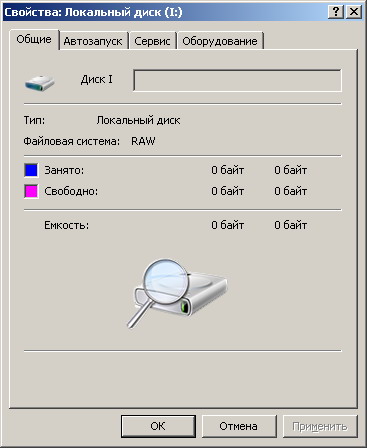
RAW- Bezeichnung für ein unbestimmtes Dateisystem in den Betriebssystemen der Linie Microsoft Windows NT. Tatsächlich ist dies nicht das RAW-Dateisystem, und die Definition des Partitionsdateisystems als RAW bedeutet, dass die Partition von keinem der auf dem System installierten Dateisystemtreiber (z. B. FAT oder NTFS) erkannt wurde. Dies bedeutet normalerweise, dass die Partition nicht formatiert oder die Dateisystemstruktur beschädigt ist.
Dateisystem RAW - Dateisystemtyp logisches Laufwerk Wird vom Betriebssystem (und anderen Programmen) bei teilweiser Beschädigung der Dateisystemstruktur ermittelt, z. B. FAT oder NTFS.
Mögliche Gründe definieren eines Dateisystems als RAW:
Schäden an der Dateisystemstruktur entstehen durch Fehlfunktionen des Computers oder der Programme sowie durch die Aktivitäten verschiedener Arten von Schadprogrammen. Folgende Schäden können unterschieden werden:
- falsche Werte für die Partition in der Partitionstabelle (z. B. im MBR);
- teilschaden am Bootsektor des Dateisystems;
- zerstörung im Bereich der Haupt-MFT-Dateitabelle (für das NTFS-Dateisystem);
- während der Formatierung der Partition wird das Dateisystem möglicherweise als RAW angezeigt.
Einer von mögliche Gründe ist ein Eintrag in bootsektor oder in der MFT fehlerhafte Daten. Für den Fall, dass die meisten Dateisystemstrukturen unberührt bleiben, ist die Wahrscheinlichkeit einer Wiederherstellung des Dateisystems hoch.
Wenn Sie sich den Nullsektor (Bootsektor) der Festplatte ansehen, können Sie feststellen, dass nicht alles in Ordnung ist:

Wer verrückt oder fair ist, kann es herausfinden und den Nullsektor manuell korrigieren. Es ist keine Tatsache, dass es beim ersten Mal klappt und Sie nichts extra bekommen. Verwenden Sie am besten ein Programm, das auf das angezeigte RAW-Dateisystem spuckt und alle Dateien und Ordner auf dem Flash-Laufwerk in seiner Oberfläche in Form eines vertrauten Explorers anzeigt.
Es gibt verschiedene Möglichkeiten, Dateien aus dem RAW-Dateisystem zu speichern:
1. Das Programm benutzen MiniTool Power Data Recovery
Als Ergebnis wurden alle Dateien auf eine andere Festplatte kopiert, die problematische Festplatte wurde formatiert und die Dateien an ihren Platz zurückgebracht. Dies ist der zuverlässigste Weg, wenn Sie keine Feen sind :). Darüber ist ausführlich geschrieben .
Minus diese Methode besteht darin, genug auf einem anderen Laufwerk zu haben freier Speicherplatz um vorübergehend alle Dateien mit zu platzieren beschädigte Festplatte. Auch diese Methode nimmt viel Zeit in Anspruch.
2. Verwenden des Dienstprogramms Überprüfen Sie die Festplatte
Öffnen Sie das Startmenü -\u003e Ausführen -\u003e geben Sie die Zeile ein chkdsk E: / f, wobei anstelle des Buchstabens E Ihr beschädigter Laufwerksbuchstabe steht.

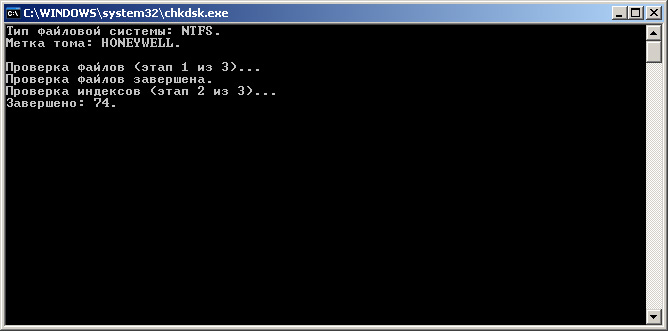
Abhängig von der Größe der Festplatte (Flash-Laufwerk) wird die Festplatte in wenigen Minuten als normale Festplatte mit dem NTFS-Dateisystem anstelle von RAW angezeigt, und alle Dateien sind vorhanden!
Vorsicht!! Diese Methode Gilt nur für Flash-Laufwerke und festplatten mit dem NTFS-Dateisystem! Wenn Sie ein FAT- oder FAT32-Dateisystem hatten, schlägt die Wiederherstellung eines RAW-Datenträgers mit dieser Methode fehl.
3. TestDisk verwenden
Wenn die ersten beiden Methoden nicht anwendbar sind, verwenden Sie diese Option.
TestDisk kann:
- Korrigieren Sie die Partitionstabelle und stellen Sie gelöschte Partitionen wieder her.
- Stellen Sie den FAT32-Bootsektor von der Sicherung wieder her.
- Um den Bootsektor FAT12 / FAT16 / FAT32 neu aufzubauen (zu rekonstruieren);
- Korrigieren Sie die FAT-Tabelle.
- Rebuild (Rebuild) Boot nTFS-Sektor;
- Stellen Sie den NTFS-Bootsektor von der Sicherung wieder her.
- Stellen Sie die MFT mithilfe des MFT-Spiegels wieder her.
- Backup definieren SuperBlock ext2 / ext3 / ext4;
- Wiederherstellen gelöschte Dateien auf Dateisystemen FAT, NTFS und ext2;
- Kopieren Sie Dateien von entfernten FAT-, NTFS- und ext2 / ext3 / ext4-Partitionen.
Moderne Flash-Speicherlaufwerke verfügen dank des neuen Übertragungsprotokolls über große Volumina und hohe Lese- / Schreibgeschwindigkeiten uSB-Daten 3.0 Sie ersetzten fast andere externe Medien Informationen, da sie bequem und einfach zu bedienen sind. Für die Verbindung mit Flash-Laufwerken sind keine zusätzlichen Geräte oder Adapter erforderlich pCund Treiber für die Arbeit mit ihnen sind Teil aller Betriebssysteme. Einer der Nachteile von Laufwerken dieses Typs ist die Instabilität im Betrieb, die ziemlich selten ist, dem Benutzer jedoch viele unangenehme Momente bereitet. Wenn das Flash-Laufwerk das Dateisystem des Volumes nicht erkennt, können Sie nicht weiter damit arbeiten, und Sie müssen nach einer Lösung für dieses Problem suchen.
Das Windows-Betriebssystem arbeitet mit zwei Arten von Dateisystemen: FAT (und seine Varianten, z. B. exFAT) und NTFS. Die ausgelieferten Laufwerke verfügen bereits über eine vom Hersteller vorbereitete Partitionstabelle. Wenn das Laufwerk im Flash-Speicher ordnungsgemäß funktioniert, erkennt die Software das an den Anschluss angeschlossene USB-Gerät automatisch und stellt es bereit. Nach Abschluss dieser Vorgänge wird das USB-Flash-Laufwerk mit dem zugewiesenen Partitionsbuchstaben Teil des PC-Platten-Subsystems, und es können Lese- / Schreibvorgänge damit ausgeführt werden.
Überprüfen Sie die Datenträgerbereitstellung
Wenn das Flash-Laufwerk nicht als Laufwerk mit einer bestimmten Buchstabenbezeichnung im System angezeigt wird, muss die Funktionsfähigkeit des Laufwerks überprüft werden. Zunächst müssen Sie sicherstellen, dass das Gerät vom Betriebssystem erkannt wird. Unter Windows können Sie das Snap-In "Datenträgerverwaltung" verwenden, das über das Kontextmenü gestartet wird, wenn Sie mit der rechten Maustaste auf das Symbol "Computer" und den Eintrag "Verwalten" klicken. Es kommt vor, dass das System das externe Flash-Laufwerk ermittelt und seinem Abschnitt einen Buchstaben zuweist, dieser kann jedoch von einigen belegt sein netzwerkressource. In diesem Fall müssen Sie es nur ändern, indem Sie mit der rechten Maustaste auf das Plattengerät klicken, den Popup-Menüpunkt „Laufwerksbuchstaben oder Laufwerkspfad ändern“ auswählen und ihm einen freien Systembuchstaben zuweisen.
Auf Linux-Betriebsdistributionen kann die physische Verbindung eines Flash-Geräts mit dem Befehl fdisk –l überprüft werden, der als root ausgeführt wird. Alle erkannten Festplattengeräte werden angezeigt und ihre Eigenschaften aufgelistet. Wenn das Flash-Laufwerk in dieser Liste vorhanden ist und über das richtige Dateisystem verfügt, müssen Sie es manuell bereitstellen. 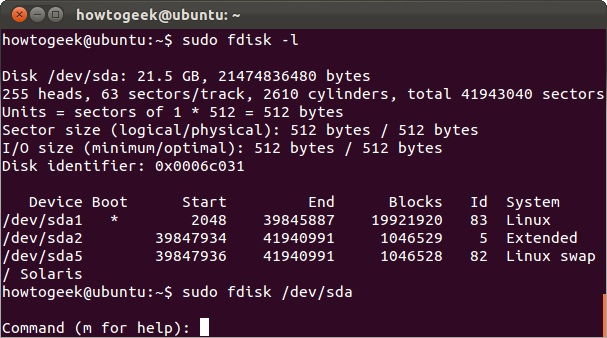
Im Gegensatz zu Linux-Distributionen, die dies unterstützen große Menge Dateisysteme, in Windows ist ihre Unterstützung begrenzt. Daher auch wenn externes Laufwerk Es wird als Gerät definiert, ein unbekanntes Dateisystem eines Flash-Laufwerks kann aufgrund des Fehlens notwendiger Treiber ein Hindernis für die Arbeit damit werden. In diesem Fall wird das Datenträger-Volume als Partition mit einer undefinierten Partitionstabelle markiert, obwohl sich die Festplatte selbst in einem fehlerfreien Zustand befindet.
Linux-Dateitreiber windows-Systeme möglicherweise nicht sofort installiert. In diesem Fall müssen sie installiert werden. Es gibt ein spezielles ntfs-3g-Paket für ntfs, und es werden auch Programme für die Arbeit mit exFAT entwickelt. Letzteres wird häufig in verschiedenen digitalen Geräten für Festplatten mit großer Kapazität verwendet.
Ursachen des RAW-Dateisystems
Die Fälle, in denen die Betriebssystemtreiber über das Vorhandensein eines RAW-Systems auf dem Datenträger benachrichtigt werden, sind nicht zu unterscheiden. Dies geschieht, wenn ein Flash-Laufwerk-Dateisystem nicht erkannt werden kann. Dafür kann es mehrere Gründe geben. Die wichtigsten sind:

Warum ist ein Flash-Laufwerk nicht gemountet?
Die oben beschriebenen Fälle von Laufwerksfehlern sind nicht schwerwiegend und können auf die eine oder andere Weise behoben werden. Wenn bei der Installation des Geräts das Dateisystem des Flash-Laufwerks nicht nur nicht richtig erkannt, sondern auch nicht bereitgestellt werden kann, kann dies auf einen Laufwerksfehler hinweisen. Die Gründe können sehr unterschiedlich sein: von Fabrikationsfehlern bis hin zu defekten Kontakten. Leider sind die Konstruktionsmerkmale von Flash-Laufwerken so, dass dieses Gerät eine sorgfältige Handhabung erfordert, insbesondere beim Installieren und Entfernen. Die Nichtbeachtung der Genauigkeitsregeln kann zu einem banalen Zusammenbruch führen.
Außerdem ist die Anzahl der Schreibzyklen für nichtflüchtige Speicherlaufwerke aufgrund der Art der Datenspeichertechnologie selbst begrenzt. Daher ist die Lebensdauer solcher Festplatten im Prinzip begrenzt, und früher oder später hört der Codespeicher einfach auf zu arbeiten. Und dies geschieht umso früher, je intensiver der Antrieb genutzt wird.
Wiederherstellung des Dateisystems
Mit dem endgültigen Zusammenbruch des Flash-Laufwerks ist alles klar und fast nichts kann hier getan werden. Das Löten defekter Kontakte ist nicht so einfach und ohne spezielle Ausrüstung kann hier nichts repariert werden. Schauen wir uns an, was zu tun ist, wenn das Dateisystem des Flash-Laufwerks nicht erkannt wird.
Fixes für Windows
Beginnen wir mit Windows. Es kann sich herausstellen, dass die Partitionstabelle des Laufwerks von einem Typ ist, der dem Kernel des Microsoft-Betriebssystems unbekannt ist. Beispiel: Ein Flash-Laufwerk mit einer ext4-Partition (unter Linux weit verbreitet) wird als funktionsfähig eingestuft, der Datenträgertyp wird jedoch im Datenträger-Manager nicht angezeigt. Wenn Sie ein solches Laufwerk bereitstellen, fordert der Systemtreiber den Benutzer auf, es zu formatieren. In diesem Fall gehen jedoch alle auf einem funktionierenden Dateisystem gefundenen Daten verloren. Daher ist der beste Ausweg, die Einschränkungen zu berücksichtigen. arbeitsfenster c "nicht native" Partitionstabellen und Verwendung von Laufwerken mit NTFS oder FAT zum Datenaustausch.
Wenn der Dateisystemtyp als RAW definiert ist, können Sie zunächst versuchen, ihn wiederherzustellen. Verwenden Sie dazu das Standarddienstprogramm des Betriebssystems chkdsk. Es wird über die Befehlszeile gestartet. Der gesamte Vorgang besteht aus mehreren Schritten:
- Drücken Sie die Start-Taste und wählen Sie "Ausführen" aus dem Menü.
- Geben Sie den Befehl cmd in das Fenster ein und klicken Sie auf OK.
- Die Windows-Befehlsshell wird gestartet. Wir tippen in das Fenster chkdsk team H: / F / R
/ F - Dateisystemfehler beheben. Das Flag / R dient zum Beheben fehlerhafter Sektoren.

WICHTIG Das Ausführen einer Dateisystemprüfung auf einem Flash-Laufwerk bedeutet nicht, dass es wiederhergestellt wird, nachdem es ausgeführt wurde. Bei kritische Fehler Partitionstabelle kann nicht wiederhergestellt werden.
Wenn das Dateisystem nicht wiederhergestellt werden konnte, müssen Sie es neu erstellen. Unter Windows können Sie mehrere Pfade verwenden. Das erste ist die Verwendung des Datenträgerverwaltungs-Snap-Ins. Wir wählen die Festplatte aus, die dem USB-Stick entspricht, klicken mit der rechten Maustaste darauf, um das Kontextmenü aufzurufen, und wählen den Punkt "Volume löschen". Danach wechselt die Festplatte in den Status „Nicht zugewiesen“ und es kann erneut eine Partitionstabelle erstellt werden. Wir rufen wieder das Popup-Menü auf und darin den Punkt "Create a simple volume". Ein Assistent wird gestartet, mit dessen Hilfe in wenigen einfachen Schritten ein neues Dateisystem erstellt wird. Der Benutzer wählt den Typ, die Bezeichnung, den zugewiesenen Buchstaben und auch die Formatierungsmethode aus.
Neben den Systemfunktionen gibt es eine große Auswahl an Dienstprogrammen von Drittanbietern, mit denen Sie mit Partitionstabellen von Flash-Laufwerken arbeiten können. Die mit ihrer Hilfe ausgeführten Aktionen ähneln denen der in Windows integrierten Snap-Ins.
Nach der Rekonstruktion des Dateisystems können Sie versuchen, die verlorenen Daten wiederherzustellen. Hierfür gibt es auch spezielle Softwarepakete, die für Microsoft-Systeme entwickelt wurden, beispielsweise RS Partition Recovery. Der Nachteil solcher Programme sind ihre Kosten. Wenn es jedoch nicht möglich ist, das Dateisystem eines wichtigen USB-Flash-Laufwerks zu erkennen, sind die Wiederherstellungskosten möglicherweise nicht kritisch. 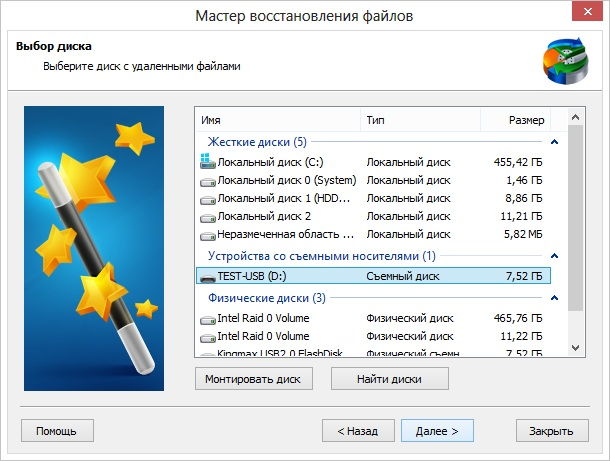
So reparieren Sie ein System unter Linux
Linux-Distributionen verfügen über mehrere Tools für den Umgang mit beschädigten Dateisystemen. Alle von ihnen benötigen Root-Rechte und bestimmte Fähigkeiten und Kenntnisse, um ausgeführt zu werden, da sie in der überwiegenden Mehrheit in einer Befehls-Shell ausgeführt werden. Das effektivste Tool ist fsck, das mit vielen Parametern verwendet wird.
Für normale Benutzer Distributionen Es wird empfohlen, das Programm GParted zu verwenden, das im Grafik-Subsystem ausgeführt wird und über eine grafische Oberfläche (GUI) verfügt. Es erfordert auch privilegierte Rechte, ist aber intuitiv und erfordert nicht viel Wissen über das Erstellen von Partitionstabellen.
Fazit
Beschriebene Methoden zur Wiederherstellung des Dateisystems externe Laufwerke kann für alle Arten von wiederbeschreibbaren Medien verwendet werden digitale Informationen. Die gleichen Methoden stellen Daten wieder her festplatten, einschließlich Solid State (SSD). Die wichtigste Regel für die Aufbewahrung wichtiger Dateien ist jedoch die regelmäßige Sicherung. Nicht allen und nicht immer gelang es, Daten aus beschädigten Dateisystemen vollständig wiederherzustellen.
Was ist das RAW-Dateisystem und wie kann das NTFS-Format ohne Datenverlust zurückgegeben werden? In diesem Artikel werden diese Probleme sowie die Wiederherstellungsmethoden ausführlich behandelt.
Es kommt häufig vor, dass nach dem falschen Ausschalten des Computers, z. B. wenn Sie den Netzstecker aus der Steckdose gezogen oder das Licht in Ihrem Haus unerwartet ausgeschaltet haben oder Ihr Computer einen Virenbefall überstanden hat, eine unangenehme Situation eintreten kann. Das Dateisystem des Datenträgers auf Ihrem Computer oder Laptop ändert sein Format in RAW. Damit das Gerät ordnungsgemäß funktioniert (in der Regel möchten Sie dies so schnell wie möglich tun), müssen Sie das NTFS-Format darauf zurücksetzen.
Was ist eine RAW-Disc?
Also, die Art des RAW-Dateisystems, lassen Sie uns sehen, was es ist. Das RAW-System ist ein nicht existierendes System. Wenn der Computer angibt, dass das Speichermedium dieses Format hat, können die Treiber den Typ seines Dateisystems (FAT, FAT32 ODER NTFS) nicht bestimmen.
Wenn das Medium das RAW-Format, Windows 10, empfangen hat, obwohl es in den Festplattenabschnitten angezeigt wird, sind keine Aktionen damit möglich, und es wird defragmentiert, auf Fehler überprüft und natürlich werden die auf der Festplatte befindlichen Daten angezeigt. Der Computer generiert ständig einen Fehler und bietet an, die Festplatte zu formatieren. In der Zeile „Eigenschaften der logischen Festplatte“ wird das Wort „RAW“ angezeigt. Wie stellen Sie das Dateisystem von wieder her? rAW-Format zu NTFS auf Ihrer Festplatte?
Wiederherstellen eines Dateisystems von RAW zu NTFS
Das System bietet Ihnen den einfachsten Weg - die Festplatte zu formatieren. Aber beeilen Sie sich nicht, denn Ihre Daten gehen nicht verloren. Jetzt gibt es einfach keinen Zugriff mehr darauf. Wenn Sie eine RAW-Festplatte formatieren, um das Dateisystem wieder auf NTFS zu übertragen, müssen Sie mit speziellen Programmen lange Zeit Daten von den Datenträgern wiederherstellen. Wir bieten verschiedene Möglichkeiten, um ein Laufwerk von RAW zu NTFS ohne Datenverlust wiederherzustellen.
Wiederherstellung des Dateisystems in NTFS aus RAW ohne Formatierung
Methode 1: Windows-Tools
Um das Dateisystem von RAW auf NTFS zu ändern, hilft vor allem das Standarddienstprogramm des Betriebssystems chkdsk. Befolgen Sie diese Schritte:
- Klicken Sie mit der rechten Maustaste auf "Start" und wählen Sie "Befehlszeile"
- Geben Sie den Befehl chkdsk Laufwerksbuchstabe: / f ein
- Der Computer beginnt eine Überprüfung, nach der er den Schaden behebt und nTFS-System im problembereich
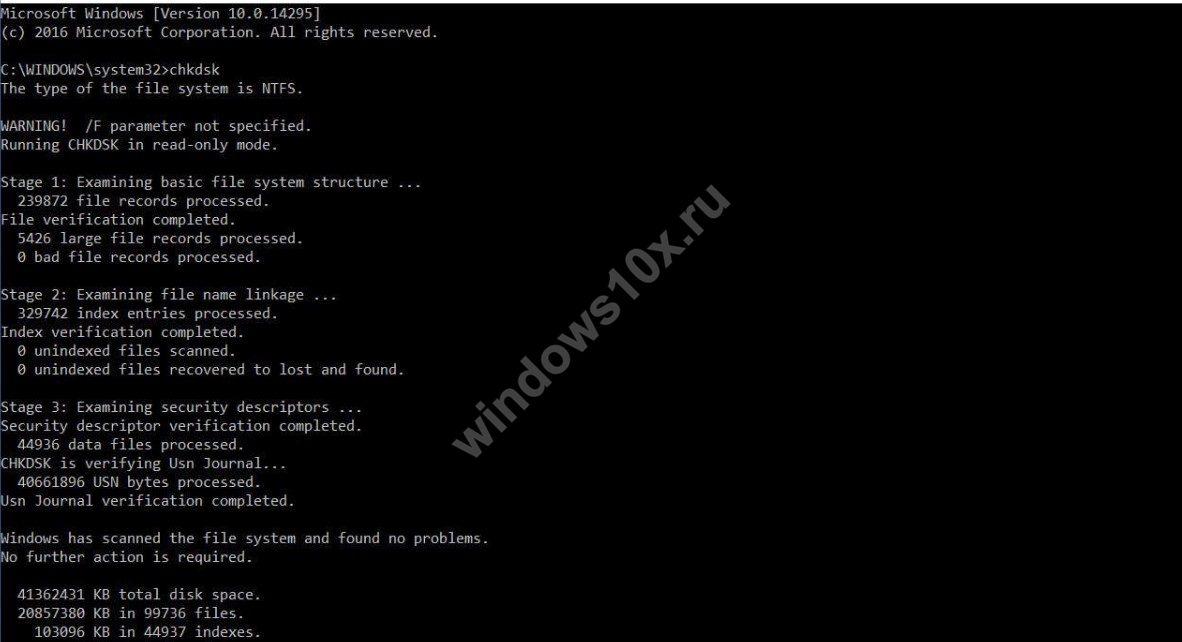
Shkdsk hilft, wenn es beschädigt ist systemdatenträger. Dazu benötigen Sie ein Flash-Laufwerk oder eine Bootdiskette.
Hier sind deine Schritte:
- Starten Sie den Computer von einem USB-Stick oder einer USB-Festplatte und wählen Sie "Wiederherstellung".
- Öffnen Sie dann "Erweiterte Optionen", gefolgt von "Befehlszeile". Geben Sie dort chkdsk den Buchstaben des erforderlichen Laufwerks ein: / f
Wichtig!
Bei der Wiederherstellung von Partitionen können die Buchstaben von den Namen der Datenträger abweichen. Öffnen Sie eine Liste der Computerpartitionen in der Befehlszeile und geben Sie diese ein, um einen Betriebsfehler zu vermeiden diskpartdann listelautstärke und Sie werden sehen, welches Systemlaufwerk. Dies wird aufgelistet.
Alternativ können Sie von zuvor gespeicherten Sicherungen versuchen.
Methode 2: Verwenden von Spezialprogrammen
Hier erfahren Sie, wie Sie NTFS aus einem RAW-Dateisystem mit Programmen von Drittanbietern erstellen.
Zunächst empfehlen wir die Verwendung kostenloses Programm Testdisk Dies ist ein Dienstprogramm zur Partitionsinteraktion. festplatte. Sie wird helfen, die Situation zu korrigieren. Das Minus der Arbeit mit Testdisk ist, dass es nicht mit russischen Namen funktioniert und sie möglicherweise nicht richtig angezeigt werden.
So konvertieren Sie RAW nach NTFS mit Testdisk:
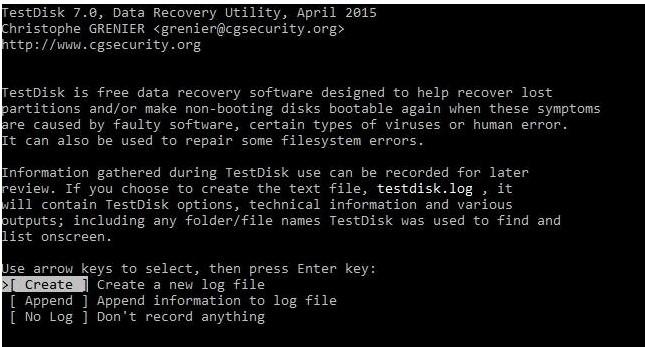
RAW-Format auf Ihrem Flash-Laufwerk
Gründe für die Umstellung:
- Wenn das USB-Flash-Laufwerk angeschlossen ist, ist der Computer falsch ausgeschaltet oder es ist ein Spannungsabfall aufgetreten
- Windows Absturz
- Häufige Viren
- Externe Beschädigung des Flash-Laufwerks durch Stöße oder Stürze
So ändern Sie das falsche Systemformat in das richtige:
Converter MiniTool Power Data Recovery liefert ein gutes Ergebnis. Das Prinzip seiner Arbeit ist, dass das Programm RAW nicht in das gewünschte Format konvertiert, sondern alle Dateien auf Ihrem Flash-Laufwerk sichtbar macht, was das Arbeiten mit ihnen ermöglicht. Das Minus des Programms ist, dass nur die Testversion kostenlos ist, die mit Dateien von nicht mehr als 1 GB funktioniert.
So arbeiten Sie mit dem Programm:
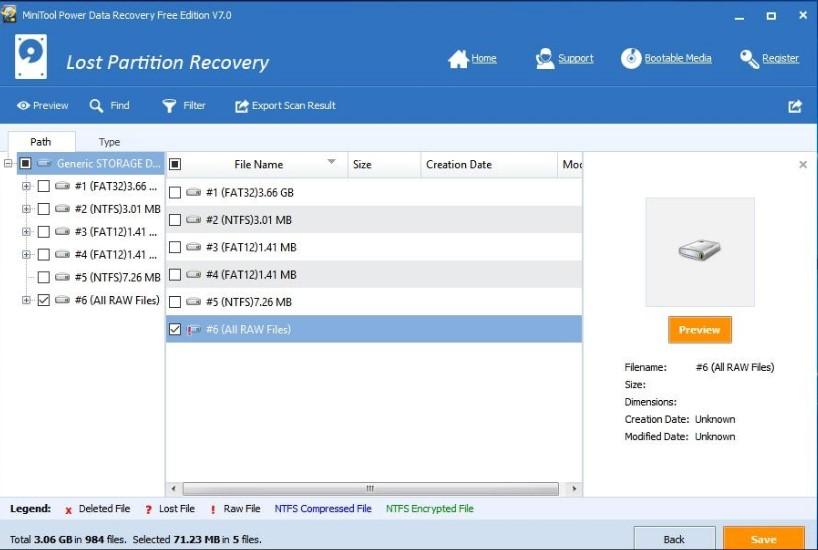
Auch auf unserer Website können Sie sich mit solchen Themen vertraut machen:
- Festplattenpartitionierung unter Windows 10
- Wie man sich ändert harte Abschnitte fahren
- So ändern Sie die Auslagerungsdatei in Windows 10




